Виндовс 100 что это
Обновлено: 04.07.2024
Уже далекий 2015 год, выдался сплошь юбилейным для корпорации Microsoft и её основателя. В апреле 2015-го компания отмечала своё сорокалетие, в октябре того же года Биллу Гейтсу исполнилось шестьдесят, а в конце ноября отмечалось тридцатилетие выхода первой системы Windows! Предлагаем проследить интересную историю этой популярнейшей системы от начала и до сегодняшнего дня.
Давайте вспомним как это было!
Windows 1.0
Самая первая модель, которая была презентована Биллом Гейтсом ещё в 1983 году, но появилась лишь 20 ноября 1985 года. В основе новой системы была ОС Disk Operating System (DOS). Все приложения были представлены в виде окон в соответствии с названием. Кнопки Пуск конечно же не было и в помине, она появилась гораздо позже.
Стоимость первой Windows составила 99$.
Windows 2.0
Появилась на свет в 1988 году, вместе с ней появилась поддержка 16 цветов, Control Panel, PIF, Word и Excel. Также появилась поддержка Real-Mode до 1МБ и возможность наложения окон друг на друга.
Windows 3.0
Эта система впервые выпущенная в 1990 году, стала первой действительно широко распространённой Windows. Система поддерживает процессоры intel 286 и 386, имеет значительно отличающийся от предшественников внешний вид. Максимальная цветовая палитра составила уже целых 256 цветов.
Windows NT 3.1
Выпущенная в 1993 году, стала первой системой Windows полностью свободной от DOS. А также первой 32-битной системой выпущенной Microsoft. Появилась поддержка многих мульти включая Multithreading, Multitatasking, Multiprocessing и Multiuser.
Система стала базой для всех последующих Windows вплоть до новейшей Windows 10!
Windows 95
В соответствии с названием была представлена в 1995 году. Это первая Windows с полюбившимися многим кнопкой Пуск и дизайном. Именно в этой системе впервые появился знаменитый браузер Internet Explorer 1.
Интересно что система разрабатывалась под кодовом названием «Chicago». Этой системе посвящена песня Rillong Stones «Start me up». Интересно, что стартовая музыка системы была написана Brian Eno на ОС MAC!
Windows NT 4.0
Появилась в 1996 году и основывалась на версии NT 3.1. Но при этом получила внешний вид от Windows 95. Система предназначалась в первую очередь для предприятий и серверов. Имела улучшенную производительность, а также внедрённый графические девайсы GDI и DirectX.
Windows 98
Эту систему можно считать улучшенной версией Windows 95, которая была выпущена в 1998 году. В Windows 98 поставлялся с улучшенной поддержкой USB, Internt Explorer 4.0. Кроме того, система поддерживала Launch Toolbar и Active Desktop.
Windows 2000
Появилась в 2000 году. Система многое взяла от Windows 98 и NT 4.0. Появилась поддержка Plugn Play, WDM, ACPI.
Windows ME
Также была представлена в 2000 году, но уже во второй его половине. Эта система требовала минимум 150 MHz Processor Pentium, 32 MB RAM 320MB накопителя. Она прославилась своим особым характером .
Windows XP
Была представлена 25 октября 2001 года и стала пожалуй самой успешной и популярной Windows .В системе появился Internet Explorer 6.0, WMP 9.0.
Эта система и по сей день установлена почти на половине всех ПК в мире! Официальная поддержка длилась до 8 апреля 2014 года, но специальная версия для банковских банкоматов будет поддерживаться ещё долго.
Всё потому что система удалась на славу и любая даже самая взыскательная приёмочная комиссия одобрила бы её без разговоров.
Windows Server 2003
Серверная версия Windows XP, появилась 24 апреля 2003 года.
Windows Vista
30 января 2007 года, имела стильные штучки вроде прозрачных окон, или округлой кнопки Пуск, но стала по многим другим показателям явно требовала значительных доработок.
Windows Vista Serverversion
Появилась 27 февраля 2008 года, она имела многие новые функции, более простой дизайн напоминающий прежние версии ОС. А также улучшенные службы.
Windows 7
Появилась 22 октября 2009 года. Она оказалась более продуманной системой, через которую в Microsoft надеялись вернуть успех Windows XP и пожалуй это вполне удалось. Одним из наиболее заметных нововведений стал Aero Peek.
Windows Server 2012
Появился 4 сентября 2012 года. Его дизайн отличался от прошлых серверных версий. Система поддерживала приватные, гибридные и открытые облачные решения.
Windows 8
День рождения этой системы совпал с днём рождения Windows XP, 25 октября, но уже 2012 года. Возможно это не случайно!? Восьмёрка предложила пользователю кардинальной новый дизайн рабочего стола, из которого исчезла незыблемая кнопка Пуск.
Система была явно заточена под сенсорные экраны.
Windows 8.1
Появилась в качестве последователя первой восьмёрки 14 октября 2013 года, в этой системе уже была частично возвращена кнопка Пуск.
Windows 10
Появилась 29 июля 2015 года и на данной момент является самой актуальной версией Windows. К наиболее выдающимся полностью возращённую кнопку Пуск, Браузер Edge, интеллектуальный языковой ассистент Cortana.
Интересно, что эту систему можно назвать самой демократичной, ведь в её создании принимали участи около 5 миллионов пользователей со всего мира, а обновления для пользователей Windows 7, 8 и 8.1 были совершенно бесплатны.
В первые 24 часа после официальной презентации систему установили 14 миллионов пользователей!
Одна из проблем, часто возникающая у пользователей Windows 10, — это 100-процентная загрузка диска. В Windows 10 есть неполадки, которые затрагивают как жёсткие диски, так и твердотельные накопители. При этом производительность системы резко падает. Вплоть до полного зависания.
Отключите Windows Search
Служба индексирования Windows 10 позволяет быстро искать ваши файлы, но она же может создавать высокую нагрузку на жёсткий диск.
Чтобы остановить службу на время текущего сеанса (до перезагрузки), откройте командную строку. Для этого нажмите «Пуск» → «Все программы» → «Стандартные». Щёлкните пункт «Командная строка» правой кнопкой мыши и выберите «Запуск от имени администратора». Затем введите следующую команду:
net.exe stop “Windows search”
Чтобы окончательно выключить службу индексирования, нажмите Windows + R, введите services.msc и нажмите Enter. В открывшемся окне «Службы» найдите Windows Search и дважды щёлкните на неё. В разделе «Тип запуска» выберите «Отключено» и «Остановить», чтобы прервать работу службы. Нажмите «ОК», для сохрания изменений.
Через несколько секунд после отключения Windows Search производительность Windows 10 должна значительно улучшиться.
Отключите Windows Update
Обновление Windows тоже загружает диск на полную. Обычно это происходит при проблеме с загрузкой патчей. У вас есть несколько вариантов:
- Просто оставьте компьютер обновляться. Подождите, пока все файлы обновлений будут загружены, затем перезапустите Windows и позвольте ей установить их. Это может занять много времени.
- Перезапустите компьютер и дождитесь, пока Windows Update решит проблему. , чтобы убедиться, что именно Windows Update загружает диск на 100%.
Если после обновления диск всё ещё перегружен, попробуйте следующие способы.
Отключите телеметрию Windows
Отключить телеметрию можно не только для экономии системных ресурсов, но и для увеличения вашей приватности. Нажмите Windows + R и введите regedit, чтобы открыть «Редактор реестра». В реестре откройте HKEY_LOCAL_MACHINE/SOFTWARE/Policies/Microsoft/Windows/DataCollection.
Щёлкните на пункт DataCollection правой кнопкой и создайте новое значение DWORD (32-bit). Назовите его Allow Telemetry. Затем дважды щёлкните по нему и установите значение 0. Перезагрузите Windows.
Отключите диагностику
Ещё одна распространённая причина высокой загрузки диска — служба диагностики Windows 10. Вы можете отключить её.
Откройте командную строку с правами администратора и выполните:
sc config “DiagTrack” start= disabled
sc stop “DiagTrack”
Кроме того, вы также можете открыть «Параметры» → «Система» → «Уведомления и действия» и отключить функцию «Получить советы, рекомендации и предложения при использовании Windows». Это тоже может снизить нагрузку на диск.
Виртуальная память
Windows записывает в виртуальную память часть данных из RAM, чтобы уменьшить расход оперативной памяти. Разрастание файла виртуальной памяти также увеличивает нагрузку на диск.
Откройте «Панель управления» → «Параметры системы» и выберите «Расширенные системные параметры». В появившемся окне выберите вкладку «Дополнительно». Затем в разделе «Производительность» нажмите «Настройки».
Здесь вы найдёте другую вкладку «Дополнительно», в которой есть раздел с надписью «Виртуальная память». Нажмите «Изменить» и снимите флажок «Автоматически управлять размером файла подкачки для всех дисков».
Выберите свой диск Windows (C:) и укажите «Пользовательский размер». Лучше всего ввести значение в 1,5 раза больше вашей оперативной памяти. Затем нажмите «Установить» и «ОК».
Теперь вам нужно очистить временные файлы в виртуальной памяти. Нажмите Windows + R и введите temp. Когда откроется каталог temp, выберите все файлы (Ctrl + A) и удалите их.
Отключите SuperFetch
Служба SuperFetch в Windows 10 должна повышать производительность системы, оптимизируя запуск наиболее часто используемых вами приложений. На практике же она может провоцировать высокую нагрузку на диск.
Вы можете её отключить и посмотреть, как это повлияет на загрузку диска. Откройте командную строку и введите:
net.exe stop superfetch
Подождите несколько секунд, чтобы проверить, улучшилась ли производительность вашего диска. Затем запустите его проверку командой:
chkdsk.exe / f / r
Для завершения проверки диска ваш компьютер должен быть перезагружен.
Проблема с PCI-Express
100-процентная загрузка диска может быть связана и с некорректной работой драйвера PCI-Express. Откройте «Диспетчер устройств» и разверните список «Контроллеры IDE ATA / ATAPI». Дважды щёлкните на контроллер AHCI, откройте вкладку «Драйвер» и выберите «Сведения о драйвере».
Если путь к драйверу имеет вид C:/Windows/system32/DRIVERS/storahci.sys, значит, проблема может быть в нём.
Откройте вкладку «Сведения» и выберите «Путь экземпляра устройства» в раскрывающемся меню. Щёлкните правой кнопкой мыши и выберите «Копировать». Скопируйте путь к устройству, например, в «Блокнот».
Затем нажмите Windows + R и введите regedit. В «Редакторе реестра» отыщите адрес HKEY_LOCAL_MACHINE/System/CurrentControlSet/Enum/PCI/ваш_путь_экземпляра_устройства. В нём разверните Device Parameters/Interrupt Management/MessageSignaledInterruptProperties.
Вы увидите параметр MSISupported в правой панели. Дважды щёлкните и задайте ему значение 0. Нажмите «ОК» для подтверждения и перезапустите Windows.
Учтите, что перед внесением изменений в реестр неплохо бы сделать его копию.
Высокая производительность
Последняя попытка. Попробуйте изменить настройки питания Windows 10. При стандартном режиме питания диск часто бывает загруженным на 100%. Переход в режим высокой производительности может решить эту проблему. При этом ваш компьютер будет использовать больше энергии, отчего может снизиться время работы ноутбука от батареи.
Нажмите Windows + X, и откройте «Дополнительные параметры питания». Выберите «Высокая производительность». Через пару минут нагрузка на диск должна уменьшиться.
Надеемся, что одна из этих рекомендаций вам поможет. Если знаете другие способы решения проблемы, делитесь в комментариях.
Примечание. На этой неделе не будет новых сборок на Канале Dev. Возникли проблемы с build 22000.111, и обновление было отозвано.
Обратите внимание. Если вы хотите переключить канал обновления Windows 11 c Dev на Beta для получения более стабильных сборок, сейчас самое время сделать это без необходимости чистой установки в будущем. Перейдите меню Параметры > Центр обновления Windows > Программа предварительной оценки Windows и выберите Бета-канал (рекомендуемый).

Обновлено: 23.07.2021. Доступен Windows 11 Build 22000.100 (Dev) с обновлением KB5004300.
Windows 11 Insider Preview build 22000.100 – сборка, которая относится к ветви разработки CO_RELEASE, доступна участникам программы Windows Insider на Канале Dev и Бета-канале.
Полный номер сборки: 22000.100.co_release_svc_prod2.210714-1804Windows 11, Версия 21H2 (Сборка ОС 22000.100)

Канал Dev предназначен для опытных, технически подкованных пользователей.
Инсайдеры на этом канале получают самые ранние сборки в цикле разработки (Active Development Branch). Данные сборки могут иметь проблемы стабильности, нарушения функциональности или требовать ручного исправления проблем.
Сборки на канале Dev не соответствуют определенной версии Windows 11. Новые функции и улучшения ОС на этом канале появятся в будущих выпусках Windows 11, когда они будут готовы.
Microsoft официально представила Windows 11
24 июня компания Microsoft представила миру новейшую версию операционной системы, «следующее поколения Windows» – Windows 11. Новая система получила серьезно переработанный дизайн интерфейса и новые функциональные возможности, которые теперь будут тестироваться инсайдерами с помощью предварительных сборок Windows 11. Большинство изменений стали доступны в первой сборке Windows 11 Insider Preview.
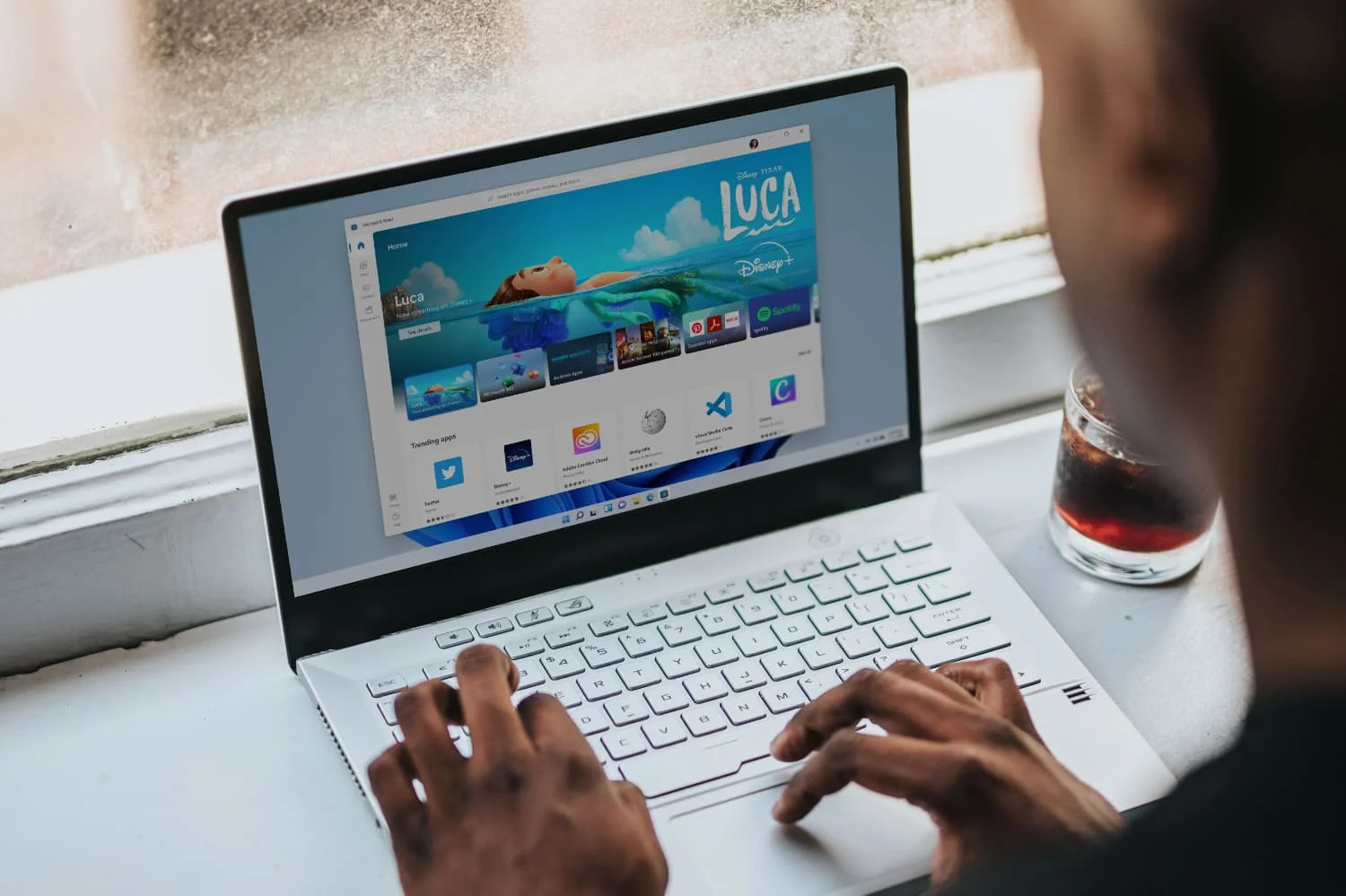
Содержание
Новое в Windows 11 build 22000.100
Изменения и улучшения

- Всплывающее меню скрытых значков в правом нижнем углу панели задач было обновлено, чтобы соответствовать новым визуальным элементам Windows 11.

- Добавлена возможность быстрого доступа к настройкам помощи при фокусировке прямо из Центра уведомлений.

- Когда фоновая активность приложения требует внимания, оно будет мигать на панели задач. В Windows 11 дизайн этого эффекта был обновлён, чтобы он по-прежнему привлекал ваше внимание, но с успокаивающим действием, сводящим к минимуму влияние ненужных отвлекающих факторов. Легкое мигание в конечном итоге прекратится, и вы увидите слегка красную заднюю панель и красную таблетку под значком приложения, продолжая отмечать, что фоновая активность требует вашего внимания.
- Значок сенсорной клавиатуры на панели задач был скорректирован, чтобы он больше соответствовал размеру других значков в углу панели задач.
- Всплывающее меню календаря на панели задач теперь полностью сворачивается при нажатии шеврона в верхнем углу, чтобы освободить место для уведомлений.
- В последнем обновлении Microsoft Store, выпущенном для инсайдеров, мы сделали навигацию в нашем новом Microsoft Store быстрой и увлекательной. Когда вы выбираете интересующее вас приложение или фильм, вы можете заметить некоторые анимации, которые помогут вам отслеживать, что вы просматриваете. Попробуйте, мы надеемся, что он вам понравится так же, как и нам.
Исправленные ошибки
Известные проблемы
Обновлено: 29.07.2021:
- Приложение Параметры: Ссылки на определенные страницы настроек не ведут к нужной странице, если Параметры еще не открыты.
- Для некоторых инсайдеров неправильно отображается текст в диалоговом окне Контроля учётных записей. Эта проблема касается инсайдеров, не работающих под EN-US.
- Панель задач будет постоянно вылетать в песочнице Windows.
Полный список улучшений, изменений и известных ошибок доступен в официальном анонсе на сайте Microsoft.
Установка через Центр обновления Windows
Канале Dev
Перейдите в меню Параметры > Центр обновления Windows и нажмите Проверить наличие обновлений . Для завершения установки потребуется перезагрузка компьютера.

Cumulative Update for Windows 11 (10.0.22000.100) (KB5004300)
Бета-канал
Перейдите в меню Параметры > Обновление и безопасность и нажмите Проверить наличие обновлений . Для завершения установки потребуется перезагрузка компьютера.

Windows 11 Insider Preview Build 10.0.22000.100 (co_release)
Вы можете скачать обновление SSU 22000.100 и обновление KB5004300 в виде CAB / PSF файлов и установить их вручную по ссылке ниже:
Как установить обновление KB5004300 вручную
Для ручной установки накопительного обновления:
- Скачайте архив W10UI_10.4_PSF.zip с установщиком обновлений и распакуйте его.
- Поместите в папку W10UI_10.4_PSF все три файла обновления (обновление SSU, обновление KB5004300 в виде CAB и PSF файлов) для выбранной платформы.
- Запустите W10UI.cmd от имени администратора и нажмите 0 для начала установки.
- Для завершения установки потребуется перезагрузка компьютера (нажмите 9 в конце установки).

Альтернативная загрузка
Если вы хотите выполнить чистую установку Windows 11 Insider Preview build 22000.100, то, используя сервис UUP dump или WZT-UUP, можно скачать UUP файлы прямо с официальных серверов Microsoft и автоматически создать загрузочный ISO-образ, используя одну из следующих инструкций:
Примечание. На этой неделе не будет новых сборок на Канале Dev. Возникли проблемы с build 22000.111, и обновление было отозвано.
Обратите внимание. Если вы хотите переключить канал обновления Windows 11 c Dev на Beta для получения более стабильных сборок, сейчас самое время сделать это без необходимости чистой установки в будущем. Перейдите меню Параметры > Центр обновления Windows > Программа предварительной оценки Windows и выберите Бета-канал (рекомендуемый).

Обновлено: 23.07.2021. Доступен Windows 11 Build 22000.100 (Dev) с обновлением KB5004300.
Windows 11 Insider Preview build 22000.100 – сборка, которая относится к ветви разработки CO_RELEASE, доступна участникам программы Windows Insider на Канале Dev и Бета-канале.
Полный номер сборки: 22000.100.co_release_svc_prod2.210714-1804Windows 11, Версия 21H2 (Сборка ОС 22000.100)

Канал Dev предназначен для опытных, технически подкованных пользователей.
Инсайдеры на этом канале получают самые ранние сборки в цикле разработки (Active Development Branch). Данные сборки могут иметь проблемы стабильности, нарушения функциональности или требовать ручного исправления проблем.
Сборки на канале Dev не соответствуют определенной версии Windows 11. Новые функции и улучшения ОС на этом канале появятся в будущих выпусках Windows 11, когда они будут готовы.
Microsoft официально представила Windows 11
24 июня компания Microsoft представила миру новейшую версию операционной системы, «следующее поколения Windows» – Windows 11. Новая система получила серьезно переработанный дизайн интерфейса и новые функциональные возможности, которые теперь будут тестироваться инсайдерами с помощью предварительных сборок Windows 11. Большинство изменений стали доступны в первой сборке Windows 11 Insider Preview.
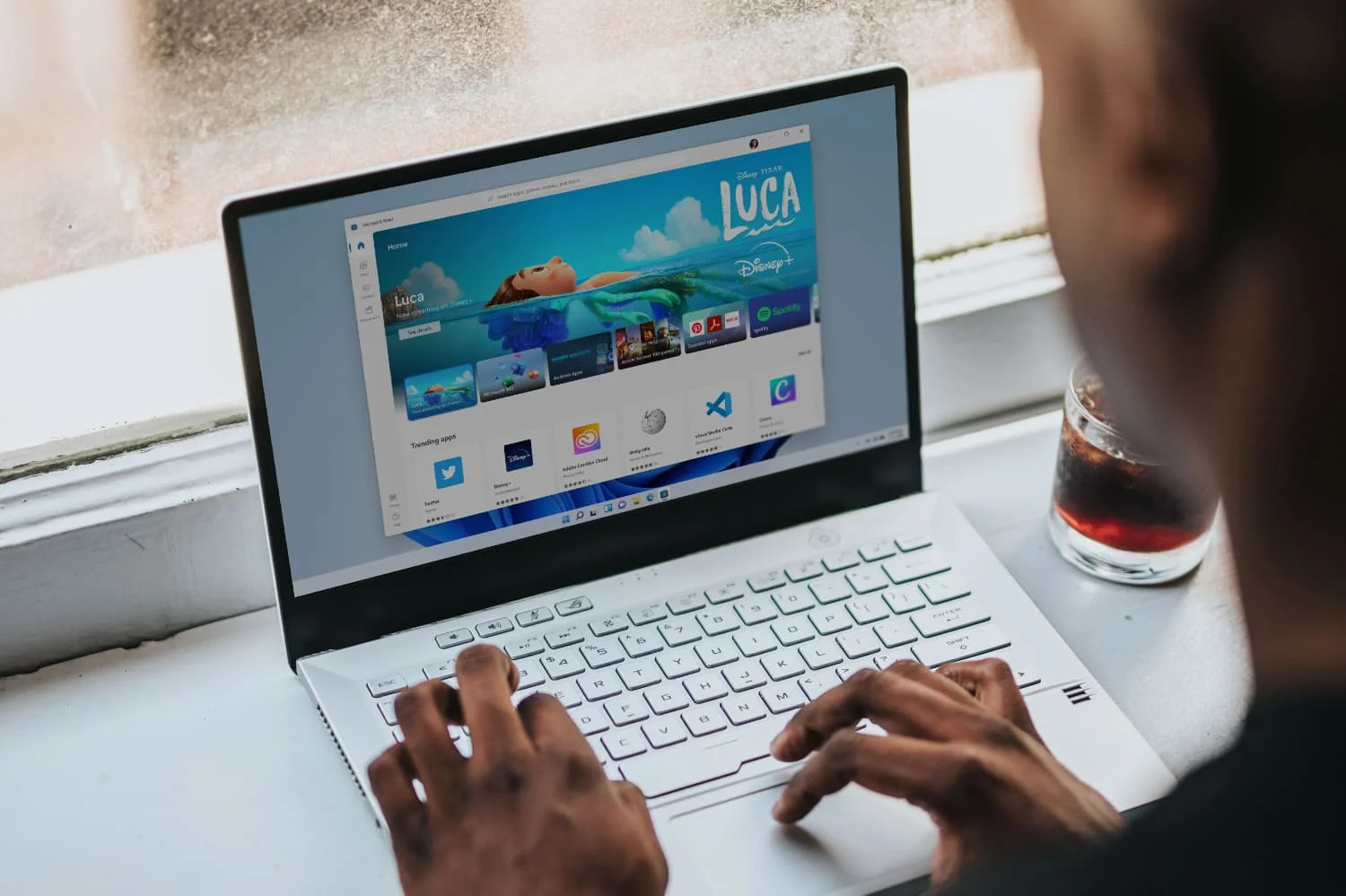
Содержание
Новое в Windows 11 build 22000.100
Изменения и улучшения

- Всплывающее меню скрытых значков в правом нижнем углу панели задач было обновлено, чтобы соответствовать новым визуальным элементам Windows 11.

- Добавлена возможность быстрого доступа к настройкам помощи при фокусировке прямо из Центра уведомлений.

- Когда фоновая активность приложения требует внимания, оно будет мигать на панели задач. В Windows 11 дизайн этого эффекта был обновлён, чтобы он по-прежнему привлекал ваше внимание, но с успокаивающим действием, сводящим к минимуму влияние ненужных отвлекающих факторов. Легкое мигание в конечном итоге прекратится, и вы увидите слегка красную заднюю панель и красную таблетку под значком приложения, продолжая отмечать, что фоновая активность требует вашего внимания.
- Значок сенсорной клавиатуры на панели задач был скорректирован, чтобы он больше соответствовал размеру других значков в углу панели задач.
- Всплывающее меню календаря на панели задач теперь полностью сворачивается при нажатии шеврона в верхнем углу, чтобы освободить место для уведомлений.
- В последнем обновлении Microsoft Store, выпущенном для инсайдеров, мы сделали навигацию в нашем новом Microsoft Store быстрой и увлекательной. Когда вы выбираете интересующее вас приложение или фильм, вы можете заметить некоторые анимации, которые помогут вам отслеживать, что вы просматриваете. Попробуйте, мы надеемся, что он вам понравится так же, как и нам.
Исправленные ошибки
Известные проблемы
Обновлено: 29.07.2021:
- Приложение Параметры: Ссылки на определенные страницы настроек не ведут к нужной странице, если Параметры еще не открыты.
- Для некоторых инсайдеров неправильно отображается текст в диалоговом окне Контроля учётных записей. Эта проблема касается инсайдеров, не работающих под EN-US.
- Панель задач будет постоянно вылетать в песочнице Windows.
Полный список улучшений, изменений и известных ошибок доступен в официальном анонсе на сайте Microsoft.
Установка через Центр обновления Windows
Канале Dev
Перейдите в меню Параметры > Центр обновления Windows и нажмите Проверить наличие обновлений . Для завершения установки потребуется перезагрузка компьютера.

Cumulative Update for Windows 11 (10.0.22000.100) (KB5004300)
Бета-канал
Перейдите в меню Параметры > Обновление и безопасность и нажмите Проверить наличие обновлений . Для завершения установки потребуется перезагрузка компьютера.

Windows 11 Insider Preview Build 10.0.22000.100 (co_release)
Вы можете скачать обновление SSU 22000.100 и обновление KB5004300 в виде CAB / PSF файлов и установить их вручную по ссылке ниже:
Как установить обновление KB5004300 вручную
Для ручной установки накопительного обновления:
- Скачайте архив W10UI_10.4_PSF.zip с установщиком обновлений и распакуйте его.
- Поместите в папку W10UI_10.4_PSF все три файла обновления (обновление SSU, обновление KB5004300 в виде CAB и PSF файлов) для выбранной платформы.
- Запустите W10UI.cmd от имени администратора и нажмите 0 для начала установки.
- Для завершения установки потребуется перезагрузка компьютера (нажмите 9 в конце установки).

Альтернативная загрузка
Если вы хотите выполнить чистую установку Windows 11 Insider Preview build 22000.100, то, используя сервис UUP dump или WZT-UUP, можно скачать UUP файлы прямо с официальных серверов Microsoft и автоматически создать загрузочный ISO-образ, используя одну из следующих инструкций:
Читайте также:

